win11电脑磁盘分盘怎么合并 win11磁盘分出来的盘如何合并
更新时间:2023-04-24 09:26:12作者:runxin
当前市面也都推出了win11电脑来满足用户需求,而在系统中磁盘也会默认进行分区设置,能够更好的进行文件管理,可是有些用户入手的win11电脑中磁盘分区过多,需要将一些进行合并,那么win11电脑磁盘分盘怎么合并呢?以下就是有关win11磁盘分出来的盘合并设置方法。
具体方法:
1、键盘输入win+r打开电脑运行窗口,在窗口栏中点击输入diskmgmt.msc命令。
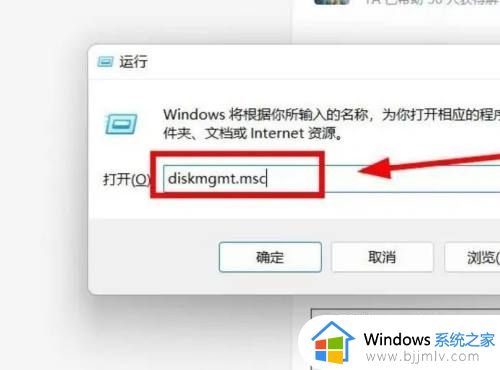
2、在跳转窗口中选择需合并的分区,点击删除卷设置选项(提前做好备份)。
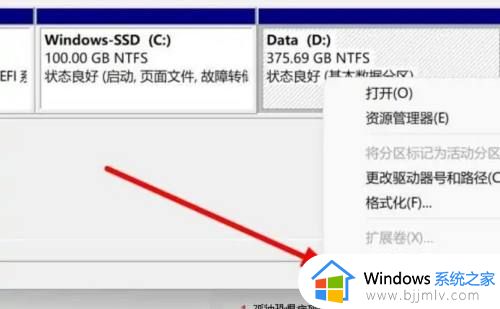
3、返回窗口点击选择需分区的磁盘,点击选择扩展卷设置选项。
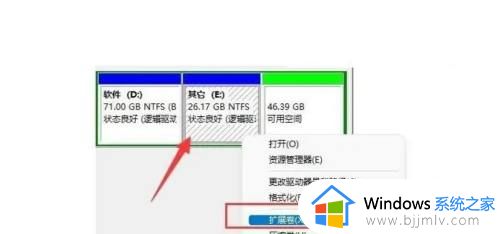
4、在下拉窗口中,点击选择下一页设置选项等待系统完成操作即可。
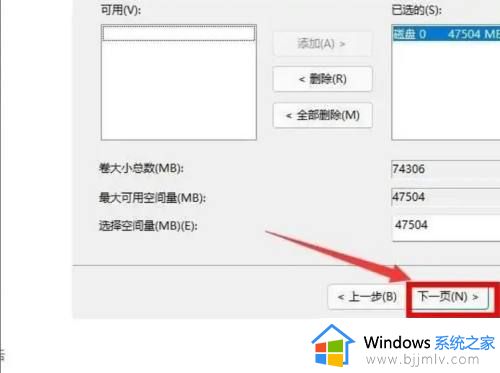
上述就是小编教大家的win11磁盘分出来的盘合并设置方法了,还有不清楚的用户就可以参考一下小编的步骤进行操作,希望能够对大家有所帮助。
win11电脑磁盘分盘怎么合并 win11磁盘分出来的盘如何合并相关教程
- win11磁盘分区怎么合并 win11磁盘合并分区设置教程
- win11磁盘怎么合并到一个 win11磁盘分区合并的方法
- windows11如何合并磁盘 win11合并磁盘分区的教程
- win11电脑分盘怎么合并回来 win11硬盘分区重新合并设置方法
- win11电脑合并磁盘怎么操作 win11怎么合并分区
- win11电脑磁盘怎么合并成一个盘 win11合并电脑磁盘分区设置方法
- win11两个未分配的磁盘怎么合并 win11如何把两个未分配磁盘空间合并
- 电脑怎么合并磁盘win11 win11合并磁盘教程
- win11未分配的磁盘怎么合并到c盘 win11如何把未分配的磁盘分给c盘
- win11合并硬盘分区设置方法 win11电脑如何合并硬盘分区
- win11恢复出厂设置的教程 怎么把电脑恢复出厂设置win11
- win11控制面板打开方法 win11控制面板在哪里打开
- win11开机无法登录到你的账户怎么办 win11开机无法登录账号修复方案
- win11开机怎么跳过联网设置 如何跳过win11开机联网步骤
- 怎么把win11右键改成win10 win11右键菜单改回win10的步骤
- 怎么把win11任务栏变透明 win11系统底部任务栏透明设置方法
热门推荐
win11系统教程推荐
- 1 怎么把win11任务栏变透明 win11系统底部任务栏透明设置方法
- 2 win11开机时间不准怎么办 win11开机时间总是不对如何解决
- 3 windows 11如何关机 win11关机教程
- 4 win11更换字体样式设置方法 win11怎么更改字体样式
- 5 win11服务器管理器怎么打开 win11如何打开服务器管理器
- 6 0x00000040共享打印机win11怎么办 win11共享打印机错误0x00000040如何处理
- 7 win11桌面假死鼠标能动怎么办 win11桌面假死无响应鼠标能动怎么解决
- 8 win11录屏按钮是灰色的怎么办 win11录屏功能开始录制灰色解决方法
- 9 华硕电脑怎么分盘win11 win11华硕电脑分盘教程
- 10 win11开机任务栏卡死怎么办 win11开机任务栏卡住处理方法
win11系统推荐
- 1 番茄花园ghost win11 64位标准专业版下载v2024.07
- 2 深度技术ghost win11 64位中文免激活版下载v2024.06
- 3 深度技术ghost win11 64位稳定专业版下载v2024.06
- 4 番茄花园ghost win11 64位正式免激活版下载v2024.05
- 5 技术员联盟ghost win11 64位中文正式版下载v2024.05
- 6 系统之家ghost win11 64位最新家庭版下载v2024.04
- 7 ghost windows11 64位专业版原版下载v2024.04
- 8 惠普笔记本电脑ghost win11 64位专业永久激活版下载v2024.04
- 9 技术员联盟ghost win11 64位官方纯净版下载v2024.03
- 10 萝卜家园ghost win11 64位官方正式版下载v2024.03